Solidworks怎么使用链接数值设计零件?
发布时间:2017-01-04 来源:查字典编辑
摘要:使用Solidworks做机械设计的最重要的技巧之一,就是灵活利用链接数值来设计零件,这样可以将您的设计原则溶入到您的模型中,使得您的模型包...
使用Solidworks做机械设计的最重要的技巧之一,就是灵活利用链接数值来设计零件,这样可以将您的设计原则溶入到您的模型中,使得您的模型包含有您的更明确的设计意图,在修改模型时也更方便快捷,对于合作团队中的其他设计人员对设计原则的理解也有极为关键的意义。

1、首先我建立了一个简单的模型用作演示,该模型为一个旋转特征加一个倒角特征。

2、详细地,可以看到旋转特征有4个参数,大圆柱的直径100和高度50,小圆柱的直径50和高度50,这里,我准备用链接数值功能使得两个圆柱的高度作为一个名为“圆柱高度”的变量存在并始终保持相等。
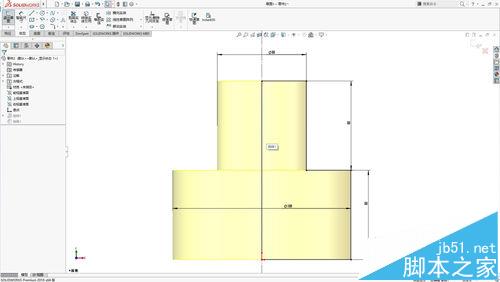
3、首先需要在模型树中找到 注解,右键,点击显示特征尺寸,这样在3D模型中,特征的尺寸就可以显示出来,便于一会儿的点选。
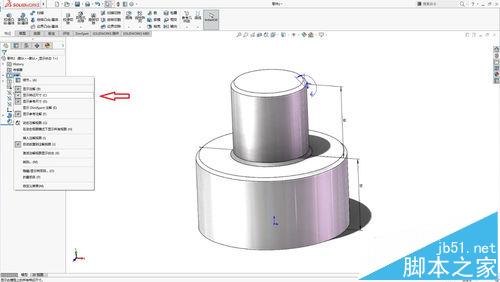
4、右键单击小圆柱的高度尺寸,点选“链接数值”,如图。

5、在共享数值对话框里输入“圆柱高度”,点击确定,这样就完成了对于小圆柱高度的变量设置。同样,在大圆柱高度尺寸上右键单击链接尺寸选项,这时,在共享数值对话框中会出现“圆柱高度”备选项,选择它,就完成了两者的链接尺寸的定义。
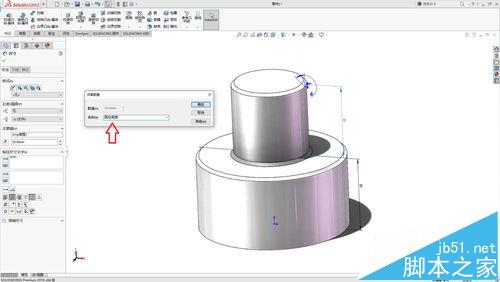
6、完成设置后,可以发现,两个尺寸前都出现了一个红色的链形符号,这就表示设置成功。这样,以后只需要修改其中一项尺寸,其它的尺寸也会同时改变。

注意事项:
1、如果第2次的尺寸与第1次设置的尺寸不同,那么系统会自动将第2次的尺寸更改为与前者相同。
2、如果想取消链接数值的设置,只需要在尺寸上右键,点击取消链接数值即可。
相关推荐:
SolidWorks总是提示Toolbox未插入该怎么办?
SolidWorks怎么给模型添加外观贴图并渲染出图?
solidworks零件怎么上色?solidworks改变零件颜色的教程


